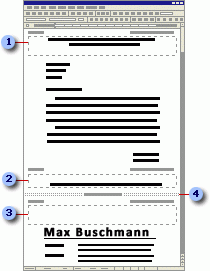Die Auftragssuche auf elektronischem Wege erfordert Finesse. Wenn Sie Ihr Anschreiben mit Ihrem Lebenslauf in einem einzigen Dokument speichern, verringert sich die Wahrscheinlichkeit, dass dieser beeindruckende Brief verloren geht, und es ist für einen potenziellen Arbeitgeber einfacher zu drucken. Hier ist eine Möglichkeit, Ihre Zeit zu optimieren und vielleicht einen Einstellungsmanager zu beeindrucken.
Erstellen von Abschnitten für ein Anschreiben und Einen Lebenslauf
Um Ihr Anschreiben und Ihren Lebenslauf zusammenzuhalten, können Sie sie im selben Dokument erstellen und jeweils einen separaten Abschnitt mit unterschiedlichen Informationen und Formatierungen verwenden.
Hinweis: Sie können dieselbe Technik verwenden, um Titelseiten, Inhaltsverzeichnisse und andere Seiten zu erstellen, auf denen Sie unterschiedliche Ränder und Kopf- und Fußzeilen verwenden möchten.
Einfügen eines Abschnittsumbruchs
-
Wechseln Sie zu Datei > Optionen.
-
Wählen Sie > Anzeige aus.
-
Wählen Sie unter Diese Formatierungsmarkierungen immer auf dem Bildschirm anzeigen die Option Absatzmarken aus.
-
Klicken oder tippen Sie auf die Stelle, an der Sie einen Abschnittsumbruch für Ihr Anschreiben einfügen möchten.
-
Wechseln Sie zu Layout, und wählen Sie den Pfeil nach unten neben Umbrüche aus.
-
Wählen Sie unter Abschnittsumbrüche die Option Nächste Seite aus.
-
Kopfzeile des Anschreibens
-
Fußzeile des Anschreibens
-
Resume-Header
-
Abschnittsumbruch
Unterscheiden der Kopf- und Fußzeile vom vorherigen Abschnitt
-
Wählen Sie die erste Seite des Lebenslaufs aus (kein Anschreiben).
-
Wechseln Sie zu >Kopfzeile einfügen.
Wählen Sie Kopfzeile bearbeiten aus.
-
Klicken oder tippen Sie auf eine beliebige Stelle in der Kopfzeile, und wählen Sie Mit Vorheriger Verknüpfen aus, um sie zu löschen.
-
Wählen Sie Kopf- und Fußzeile schließen aus.
Starten Sie die Kopf- und Fußzeilen ihres Lebenslaufs auf der zweiten Seite Ihres Lebenslaufs.
-
Wählen Sie die zweite Seite des Lebenslaufs aus.
-
Wechseln Sie zu >Kopfzeile einfügen.
Wählen Sie Kopfzeile bearbeiten aus.
-
Klicken oder tippen Sie auf eine beliebige Stelle in der Kopfzeile, und wählen Sie Andere erste Seite aus.
-
Wählen Sie Kopf- und Fußzeile schließen aus.
Verwenden Sie verschiedene Layouts für Ihr Anschreiben und Ihren Lebenslauf
-
Legen Sie das Layout für Ihr Anschreiben fest, und wählen Sie dann die erste Seite Ihres Lebenslaufs aus.
-
Wechseln Sie zu Layout , und wählen Sie Startprogramm für das Dialogfeld "Seite einrichten "
-
Wählen Sie unter Übernehmen für die Option Dieser Punkt vorwärts aus.
-
Nehmen Sie Ihre Layoutänderungen vor, und wählen Sie OK aus.
-
Kopfzeile des Anschreibens
-
Fußzeile des Anschreibens
-
Resume-Header
-
Fußzeile fortsetzen